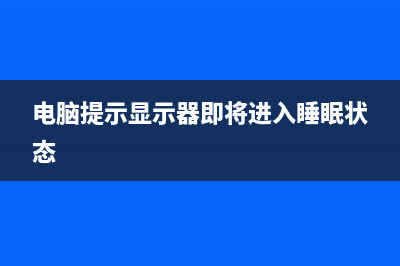这样搞定笔记本黑屏问题 (笔记本电脑怎么搞)
整理分享这样搞定笔记本黑屏问题 (笔记本电脑怎么搞),希望有所帮助,仅作参考,欢迎阅读内容。
内容相关其他词:笔记本咋样,科普笔记本电脑怎样,笔记本电脑怎么搞,笔记本z,笔记本z,笔记本电脑zen3,科普笔记本电脑怎样,笔记本小技巧,内容如对您有帮助,希望把内容链接给更多的朋友!
这样搞定笔记本黑屏问题 图1 2、【电源选项】--【平衡(推荐)】-点击【更改计划设置】 这样搞定笔记本黑屏问题 图2 3、在【关闭显示器】选项中设置电池及接通电源的的时间。在选项【使计算机进入睡眠状态】的时间,把时间设置长一点。完成之后点击【修改保存】这样搞定笔记本黑屏问题 图3 二、开机黑屏,但是还能看到鼠标 这个情况的出现主要是由explorer参数有误导致*启动时,桌面不显示,但鼠标显示还是正常的。 这种情况下需要进行修改注册表,*作方式如下: 点击【开始】-【运行】,在打开的位置输入:regedit回车进入这样搞定笔记本黑屏问题 图4 2、以此展开:HKEY_Local_Machine\Software\Microsoft\WinNT\CurrentVersion\Winlogon(用鼠标双击每个项目即可展开一下项目)这样搞定笔记本黑屏问题 图5 3、用鼠标找到最后一个项目“Winlogon”项,单击。在右侧中找到“shell”项目,双击打开。输入值“explorer.exe”.点击确定。关闭注册表。这样搞定笔记本黑屏问题 图6这样搞定笔记本黑屏问题 图7 通过以上两种方式基本能搞定笔记本黑屏的问题!如果还不能搞定,最粗暴的搞定方式就是重新安装*,当然今天所说的是软件的问题引起的,还有其它的原因也会引起黑屏,如显卡问题,内存条的问题等
这样搞定笔记本黑屏问题 图2 3、在【关闭显示器】选项中设置电池及接通电源的的时间。在选项【使计算机进入睡眠状态】的时间,把时间设置长一点。完成之后点击【修改保存】这样搞定笔记本黑屏问题 图3 二、开机黑屏,但是还能看到鼠标 这个情况的出现主要是由explorer参数有误导致*启动时,桌面不显示,但鼠标显示还是正常的。 这种情况下需要进行修改注册表,*作方式如下: 点击【开始】-【运行】,在打开的位置输入:regedit回车进入这样搞定笔记本黑屏问题 图4 2、以此展开:HKEY_Local_Machine\Software\Microsoft\WinNT\CurrentVersion\Winlogon(用鼠标双击每个项目即可展开一下项目)这样搞定笔记本黑屏问题 图5 3、用鼠标找到最后一个项目“Winlogon”项,单击。在右侧中找到“shell”项目,双击打开。输入值“explorer.exe”.点击确定。关闭注册表。这样搞定笔记本黑屏问题 图6这样搞定笔记本黑屏问题 图7 通过以上两种方式基本能搞定笔记本黑屏的问题!如果还不能搞定,最粗暴的搞定方式就是重新安装*,当然今天所说的是软件的问题引起的,还有其它的原因也会引起黑屏,如显卡问题,内存条的问题等 标签: 笔记本电脑怎么搞
本文链接地址:https://www.iopcc.com/jiadian/49900.html转载请保留说明!